Een "cookie" is een klein tekstbestand dat is opgeslagen in uw internet browser. Cookies dienen het doel van het opslaan van uw gebruikersgegevens voor de verschillende websites die u bezoekt. Zonder cookies kan een website niet herinneren uw account of browsegeschiedenis.
Stappen
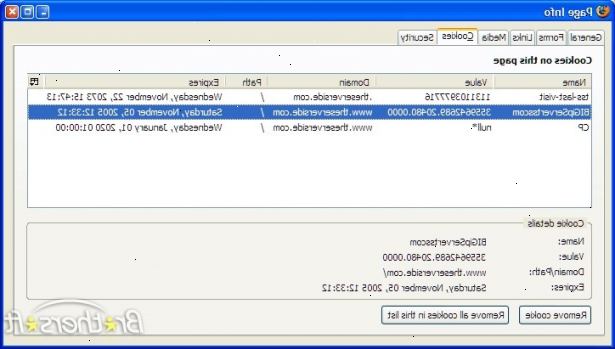
Internet explorer
- 1Open internet explorer.
- 2Klik op "gereedschappen." Het is in het hoofdmenu gebied van de Internet Explorer browser.
- 3Scroll naar beneden en selecteer 'Internet-opties. " Dit is onderdeel van het menu "gereedschappen".
- 4Kijk onder de browsegeschiedenis sectie op het tabblad Algemene instellingen.
- 5Druk op de knop 'Instellingen'.
- 6Selecteer de "view files" knop.
- 7Scroll naar beneden tot je de bestanden gelabeld als cookies.
Mozilla firefox
- 1Open firefox.
- 2Selecteer de "gereedschappen" optie in het hoofdmenu van de firefox.
- 3Zoek de instelling "opties" op het menu Extra en klik erop.
- 4Klik op de "privacy"-knop.
- 5Zoek de "verwijder individuele cookies"
- 6U kunt nu de cookies van uw browser.
Google chrome
- 1Open Google Chrome.
- 2Klik op de chromen menu op de werkbalk van de browser.
- 3Selecteer "Instellingen" in het menu.
- 4Klik op "toon geavanceerde instellingen".
- 5In de sectie "privacy", klikt u op de knop Instellingen voor inhoud.
- 6Klik op de "alle cookies en site data" knop.
- 7U kunt nu de cookies van uw browser.
Apple Safari
- 1Open Safari.
- 2Klik op de "actie-menu". (Actie menu is in de buurt van de rechterbovenhoek van het Safari-venster en ziet eruit als een tandwiel.)
- 3Kies "Voorkeuren"
- 4Ontdek het tabblad "privacy" en klik erop.
- 5Als u wilt zien welke websites opslaan van cookies op uw computer, klikt u op "meer informatie".
- 6U kunt nu de cookies van uw browser.
Waarschuwingen
- Cookies gekoppeld aan een website die u vaak bezoekt schrappen, kan het de login-functie automatisch voor die site uit te schakelen. In sommige gevallen kan het ook al uw persoonlijke instellingen te verwijderen voor de site.
